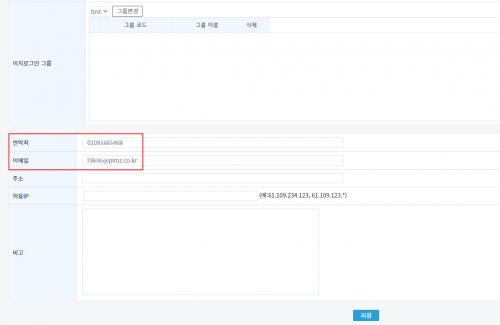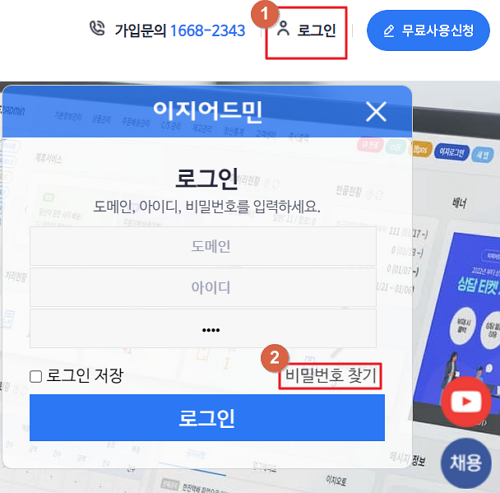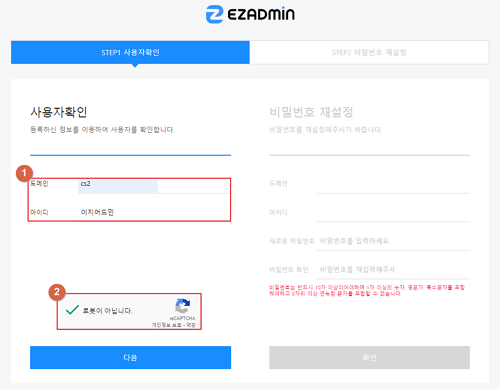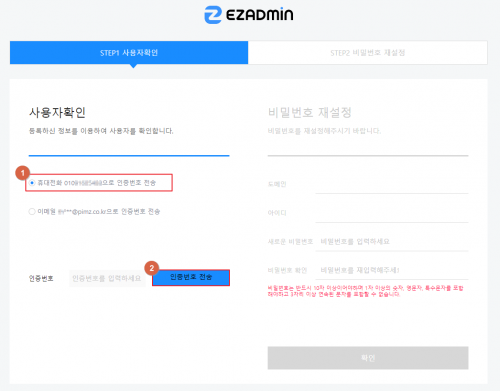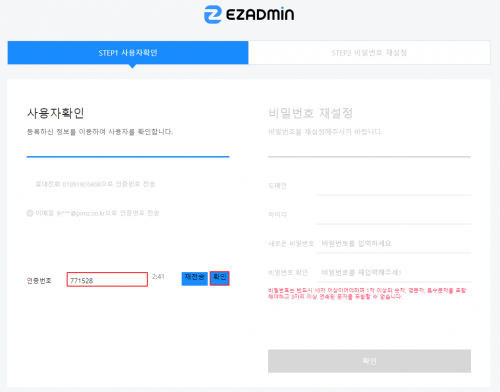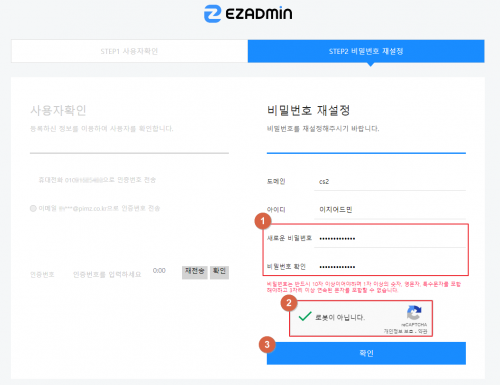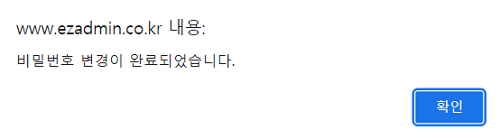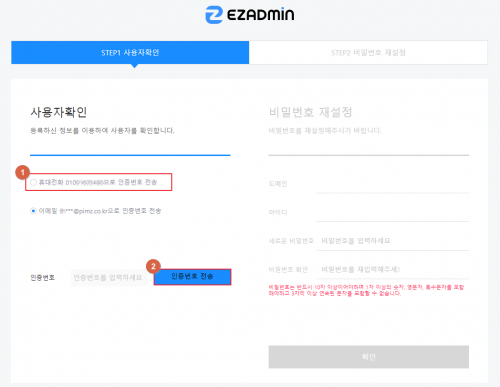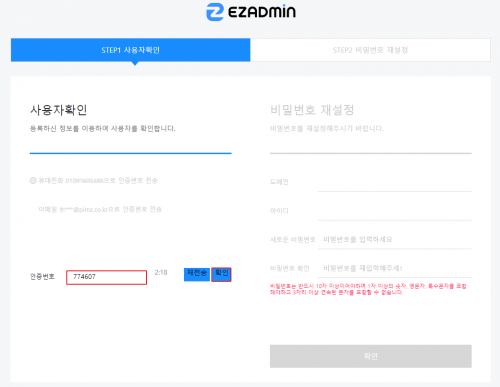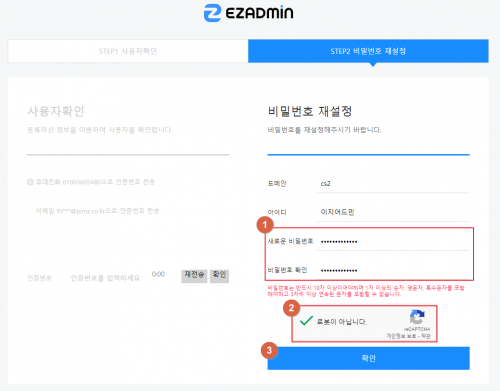"비밀번호를 잃어버렸어요. 비밀번호를 변경하고 싶어요"의 두 판 사이의 차이
둘러보기로 이동
검색으로 이동
(→개요) |
(→개요) |
||
| 7번째 줄: | 7번째 줄: | ||
|- | |- | ||
||[[파일:Bbbg1!.png|섬네일|500x500픽셀]] | ||[[파일:Bbbg1!.png|섬네일|500x500픽셀]] | ||
| − | + | 비밀번호를 분실한 경우, 이지어드민 로그인 페이지에서 비밀번호 찾기를 클릭하여 | |
해당 아이디에 등록된 핸드폰 번호 혹은 이메일 주소로 비밀번호 찾기 및 로그인 제한해제가 가능합니다. | 해당 아이디에 등록된 핸드폰 번호 혹은 이메일 주소로 비밀번호 찾기 및 로그인 제한해제가 가능합니다. | ||
2023년 1월 3일 (화) 08:54 판
개요
|
비밀번호를 분실한 경우, 이지어드민 로그인 페이지에서 비밀번호 찾기를 클릭하여 해당 아이디에 등록된 핸드폰 번호 혹은 이메일 주소로 비밀번호 찾기 및 로그인 제한해제가 가능합니다.
등록된 핸드폰 번호 혹은 이메일 주소가 없는 경우, 비밀번호 찾기가 불가하기에 기본정보관리 - 사용자관리에서 해당 계정의 연락처 혹은 이메일 항목에 해당값 설정이 되어있어야합니다. 설정이 안되어있는 경우 관리자에게 요청하시어 비밀번호 변경 혹은 타 계정으로 접속 후 고객센터 - 문답게시판으로 해당 아이디 비밀번호 변경요청을 주셔야합니다. |
Case A. 핸드폰 번호로 인증하기
| [ 홈페이지 > 로그인 > 비밀번호 찾기 버튼 ]
|
| 2. 도메인과 아이디를 입력하고 로봇방지 체크박스를 체크 후, 다음 버튼을 클릭합니다. |
| 3. 휴대전화로 인증번호 전송 선택 후 인증번호 전송 버튼을 클릭합니다. |
| 4. 전송된 인증번호를 입력 후 확인버튼을 클릭합니다. |
5. 원하는 비밀번호를 입력 후 로봇방지 체크박스를 체크, 확인 버튼을 클릭합니다.
|
| 6. 비밀번호가 변경됩니다. |
Case B. 이메일로 인증하기
| [ 홈페이지 > 로그인 > 비밀번호 찾기 버튼 ]
|
| 2. 도메인과 아이디를 입력하고 로봇방지 체크박스를 체크 후, 다음 버튼을 클릭합니다. |
| 3. 이메일로 인증번호 전송 선택 후 인증번호 전송 버튼을 클릭합니다. |
| 4. 전송된 인증번호를 입력 후 확인버튼을 클릭합니다. |
5. 원하는 비밀번호를 입력 후 로봇방지 체크박스를 체크, 확인 버튼을 클릭합니다.
|
| 6. 비밀번호가 변경됩니다. |
관련 FAQ